Jei naudojate „Logitech“ žaidimų periferinius įrenginius, pelę, klaviatūrą ir ausines ir norite geriau valdyti pavaras, turėsite atsisiųsti „Logitech G Hub“, kad tai padėtų. Šiame įraše sužinosite, kaip lengvai ir greitai atsisiųsti naujausią Logitech G Hub versiją į savo kompiuterį!
- Kas yra „Logitech G Hub“.
- Kaip atsisiųsti Logitech G Hub Windows 11, 10, 8 ir 7
- Papildomi patarimai: atnaujinkite „Logitech“ tvarkykles
Kas yra „Logitech G Hub“.
Jei ilgą laiką naudojate „Logitech“ įrenginius, galbūt esate susipažinę su „Logitech“ žaidimų programinė įranga , kuri buvo ankstesnė Logitech programinės įrangos versija, padedanti vartotojams konfigūruoti įrenginio nustatymus.
Logitech G Hub yra panašus, tačiau yra intuityvesnis ir modernesnis vartotojo sąsajos dizainas. Tai leidžia laisvai valdyti aparatinę įrangą naudojant tokias funkcijas kaip apšvietimo valdymas, automatinis žaidimų aptikimas, integracija į trečiųjų šalių programas ir pan.
„Logitech“ modeliai, išleisti 2019 m. ir vėliau, yra suderinami tik su „Logitech G Hub“.
Kaip atsisiųsti Logitech G Hub Windows 11, 10, 8 ir 7
„Logitech G Hub“ yra nemokama oficialioje „Logitech“ svetainėje ir jį gana lengva atsisiųsti. Toliau žingsnis po žingsnio padėsime jums atlikti procesą.
- Eikite į „Logitech G Hub“ atsisiuntimo puslapis .
- Išskleidžiamajame meniu pasirinkite savo operacinę sistemą ir spustelėkite Parsisiųsti dabar .

- Atidarykite atsisiųstą failą ir spustelėkite Taip kai būsite paraginti tęsti.
- Spustelėkite Diegti .
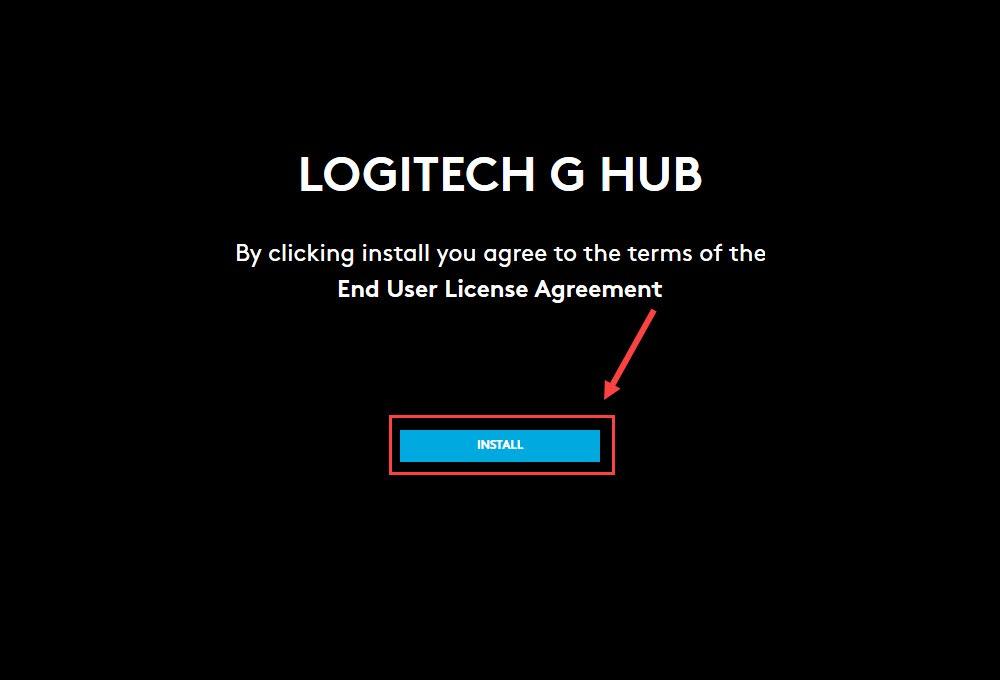
- Kai procesas bus baigtas, spustelėkite Įdiegti ir paleisti .
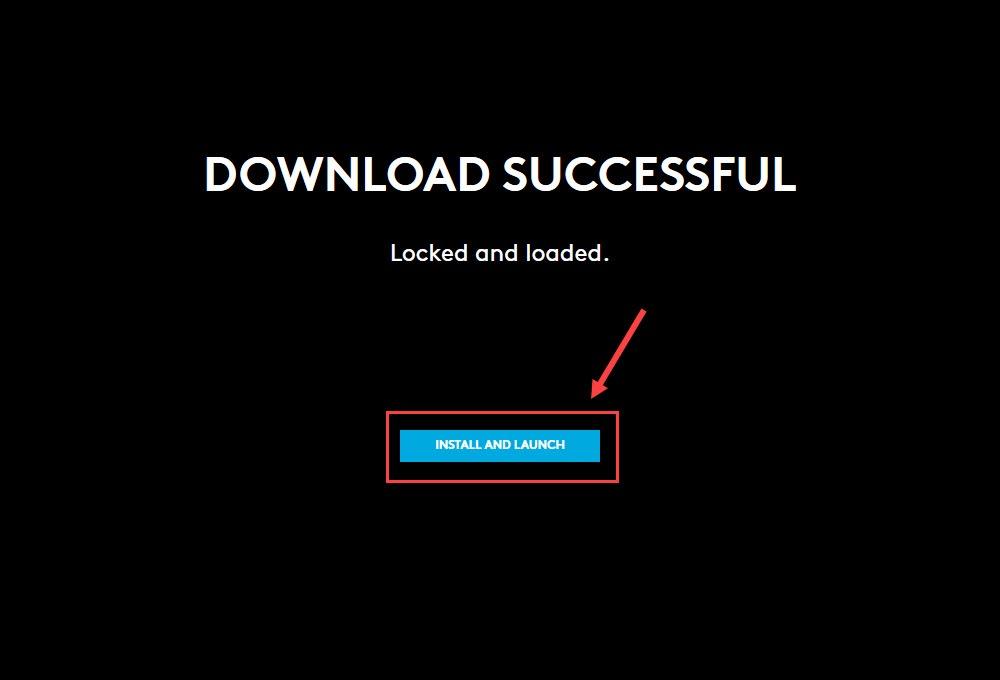
- Kai diegimas bus baigtas, spustelėkite Paleiskite „G Hub“. .
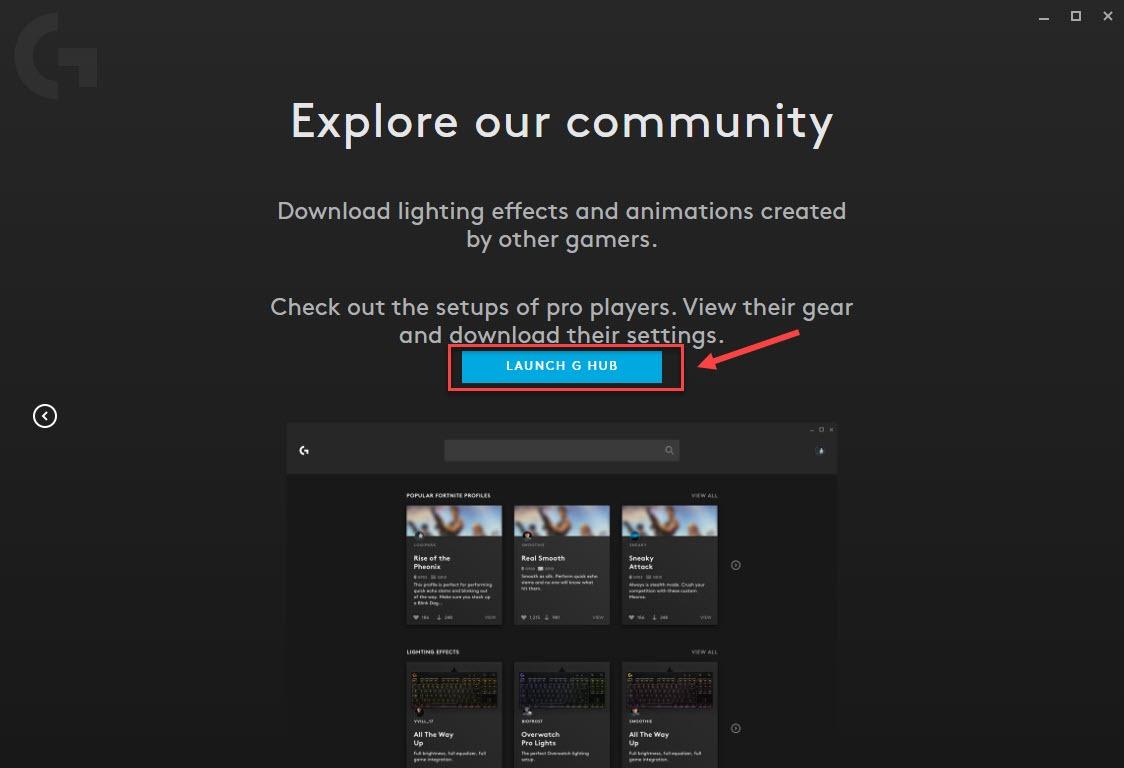
Tai atlikę prijunkite „Logitech G gears“ ir galėsite gauti visą prieigą prie „Logitech G Hub“ tinkinimo funkcijų.
Papildomi patarimai: atnaujinkite „Logitech“ tvarkykles
Jei nuolat susiduriate su problemomis naudodami „Logitech“ išorinius įrenginius, pavyzdžiui, jie neveikia, neaptinkami ar atpažįstami, gali būti, kad jūsų įrenginių tvarkyklės yra sugedusios arba pasenusios. Tada laikas juos atnaujinti, kad žaidimų patirtis būtų geresnė.
Tai galite padaryti rankiniu būdu atsisiųsdami naujausias tvarkykles iš „Logitech“ palaikymo svetainė ir juos įdiegti patys. Bet jei jums nepatinka žaisti su įrenginių tvarkyklėmis, rekomenduojame naudoti Vairuotojas lengvas .
Driver Easy automatiškai atpažins jūsų sistemą ir suras jai tinkamas tvarkykles. Jums nereikia tiksliai žinoti, kokia sistema veikia jūsų kompiuteryje, jums nereikia jaudintis dėl netinkamos atsisiunčiamos tvarkyklės ir nereikia jaudintis, kad diegdami padarysite klaidą.
Galite automatiškai atnaujinti savo tvarkykles naudodami NEMOKAMĄ arba Pro „Driver Easy“ versiją. Tačiau su Pro versija tai užtrunka tik 2 veiksmus (ir gausite visą palaikymą ir 30 dienų pinigų grąžinimo garantiją):
- Paleiskite Driver Easy ir spustelėkite Skenuoti dabar mygtuką. Tada „Driver Easy“ nuskaitys jūsų kompiuterį ir aptiks visas problemines tvarkykles.
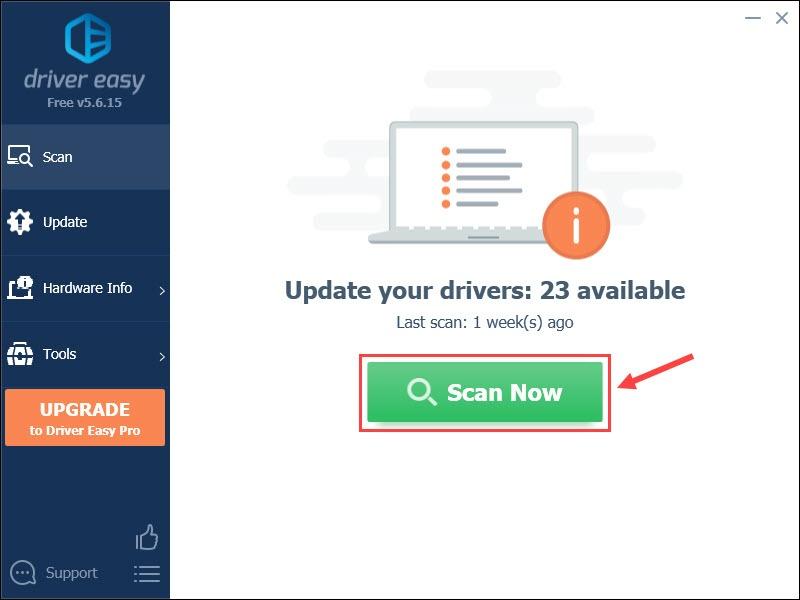
- Spustelėkite Atnaujinti mygtuką, esantį šalia pažymėtos įrenginio tvarkyklės, kad automatiškai atsisiųstumėte tinkamą tos tvarkyklės versiją, tada galėsite ją įdiegti rankiniu būdu (tai galite padaryti naudodami NEMOKAMĄ versiją).
Arba spustelėkite Atnaujinti viską kad automatiškai atsisiųstumėte ir įdiegtumėte teisingą visų jūsų sistemoje trūkstamų arba pasenusių tvarkyklių versiją (tam reikia Pro versija – spustelėję būsite paraginti atnaujinti Atnaujinti viską ).
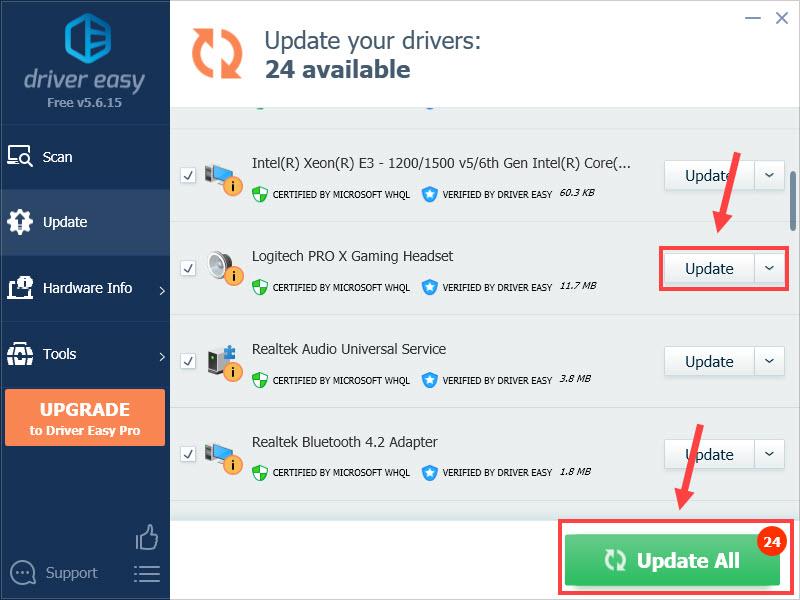 Pro versija Driver Easy ateina su visapusiška technine pagalba.
Pro versija Driver Easy ateina su visapusiška technine pagalba.
Jei reikia pagalbos, susisiekite „Driver Easy“ palaikymo komanda adresu support@letmeknow.ch .
Tikimės, kad šis įrašas padės lengvai atsisiųsti „Logitech G Hub“. Jei turite klausimų ar pasiūlymų, nedvejodami palikite komentarą žemiau.

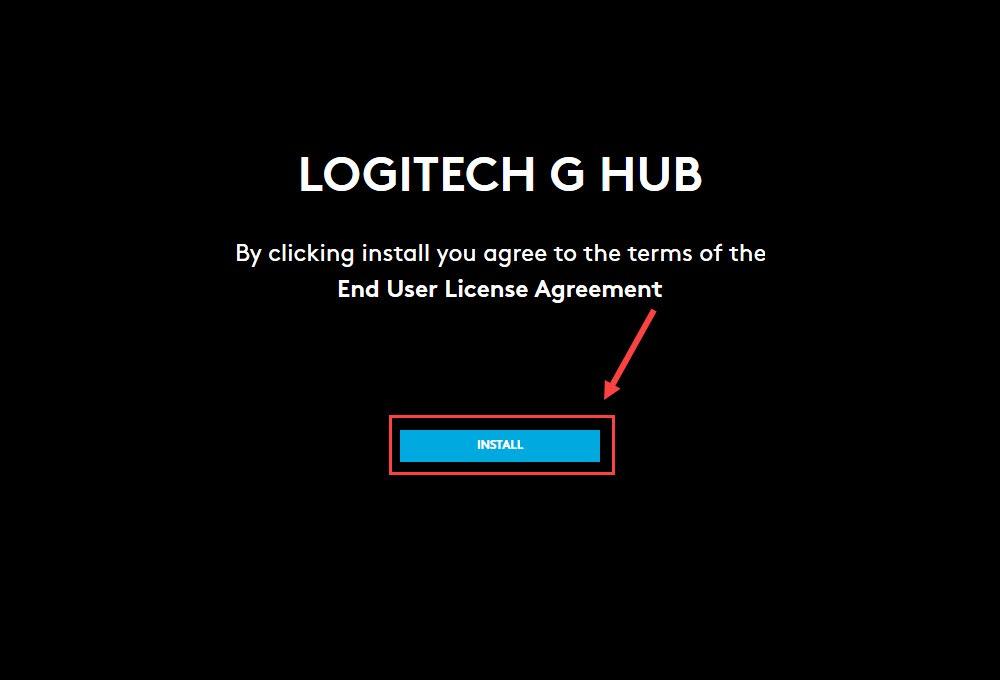
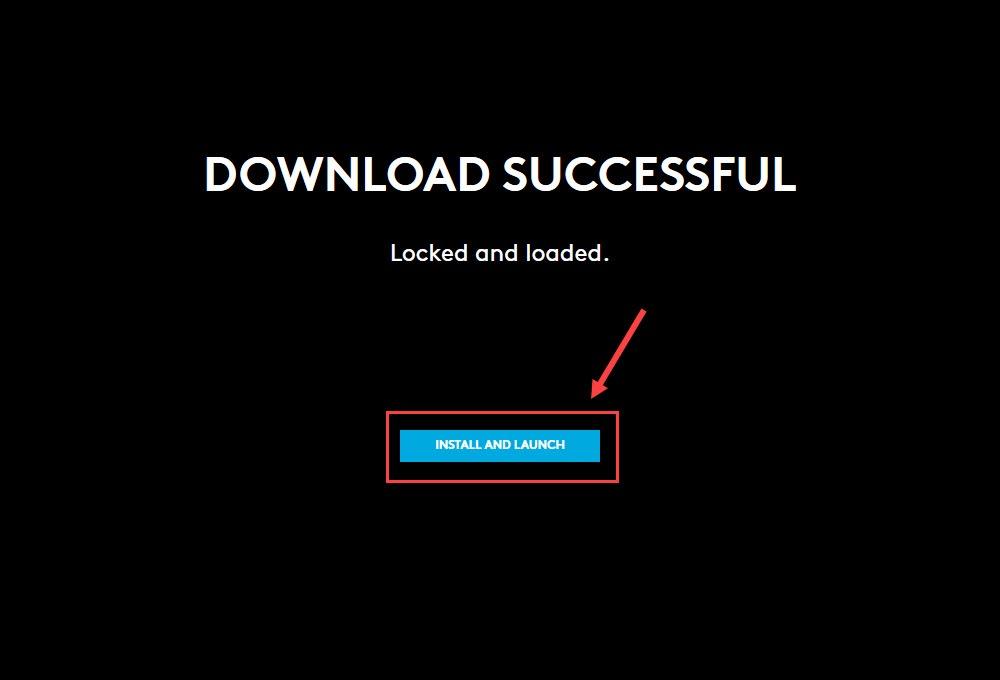
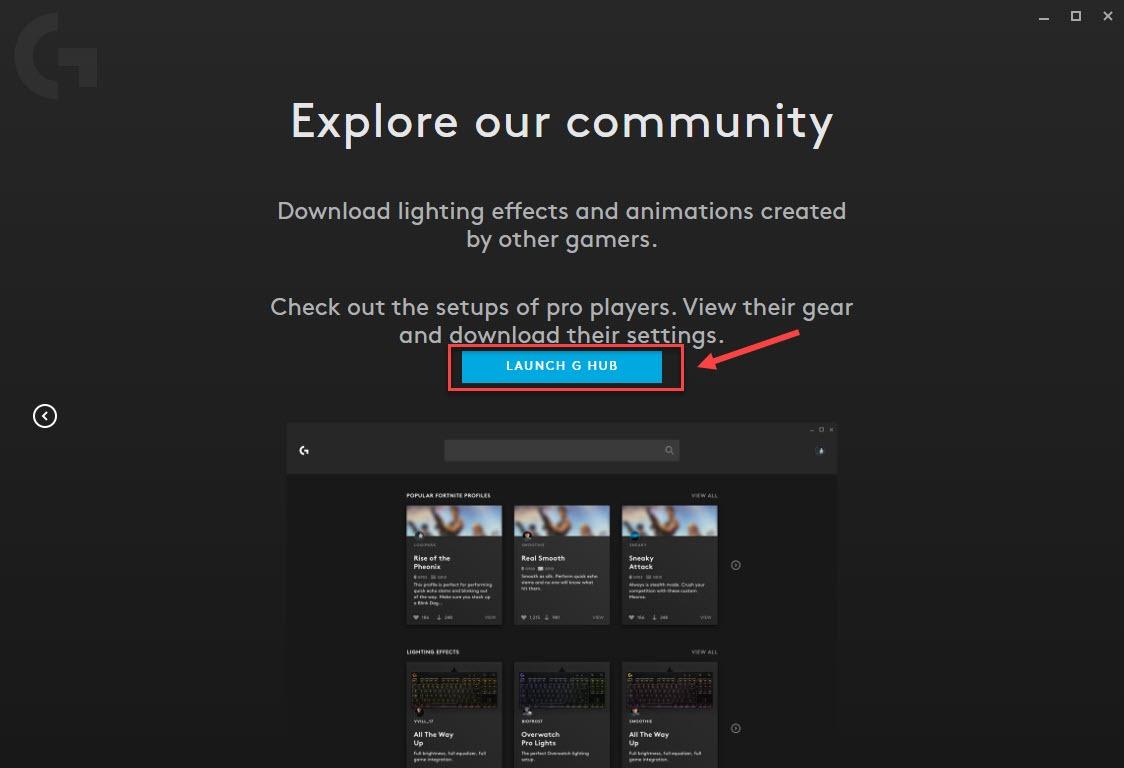
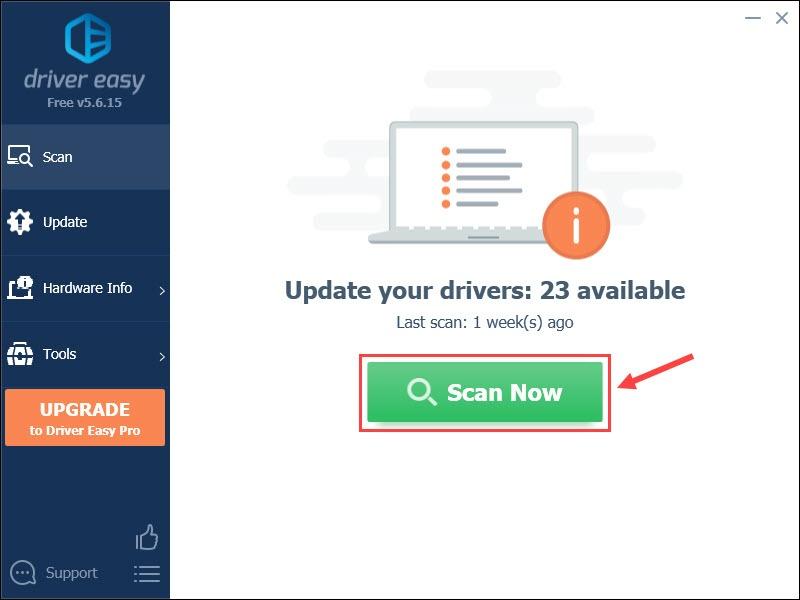
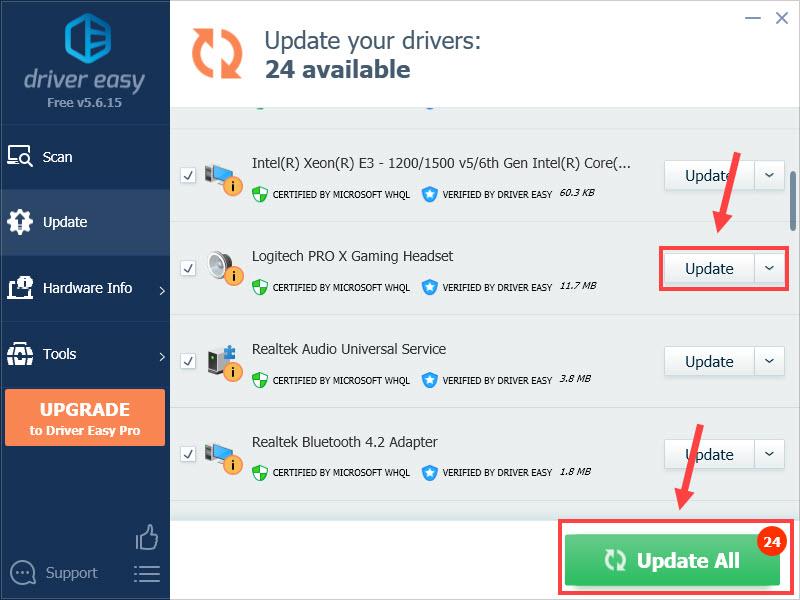


![[IŠSISKYRTA] Valheimas saugo kompiuterio gedimą](https://letmeknow.ch/img/program-issues/49/valheim-keeps-crashing-pc.jpg)
![[IŠSPRĘSTA] „Lost Ark“ vis stringa kompiuteryje](https://letmeknow.ch/img/knowledge/20/lost-ark-keeps-crashing-pc.jpg)

